翻訳は機械翻訳により提供されています。提供された翻訳内容と英語版の間で齟齬、不一致または矛盾がある場合、英語版が優先します。
チュートリアル: Micro Focus Enterprise Analyzer および Micro Focus Enterprise Developer で使用する AppStream 2.0 をセットアップする
AWS Mainframe Modernization には、アプリケーションを書き換えることなくデスクトップアプリケーションをユーザーにストリーミングできる、フルマネージド型の安全なアプリケーションストリーミングサービスである Amazon AppStream 2.0. AppStream 2.0 によるいくつかのツールが用意されています。 AppStream 2.0 では、ユーザーは必要なアプリケーションに即座にアクセスでき、選択したデバイスで応答性が高くスムーズなユーザーエクスペリエンスが得られます。 AppStream 2.0 を使用してランタイムエンジン固有のツールをホストすると、お客様のアプリケーションチームはウェブブラウザから直接ツールを使用し、Amazon S3 バケットまたは CodeCommitリポジトリに保存されているアプリケーションファイルを操作できます。
AppStream 2.0 でのブラウザサポートの詳細については、「Amazon 2.0 管理ガイド」の「システム要件と機能サポート (ウェブブラウザ)」を参照してください。 AppStream AppStream 2.0 の使用時に問題が発生した場合は、「Amazon AppStream 2.0 管理ガイド」の「2.0 ユーザーの問題のトラブルシューティング AppStream」を参照してください。
このドキュメントは、カスタマーオペレーションチームのメンバーを対象としています。 AWS Mainframe Modernization で使用される Micro Focus Enterprise Analyzer および Micro Focus Enterprise Developer ツールをホストするように Amazon AppStream 2.0 フリートとスタックを設定する方法について説明します。Micro Focus Enterprise Analyzer は通常、評価フェーズで使用され、Micro Focus Enterprise Developer は通常、 AWS Mainframe Modernization アプローチの移行とモダナイズフェーズで使用されます。Enterprise Analyzer と Enterprise Developer の両方を使用する予定がある場合は、ツールごとに別々のフリートとスタックを作成する必要があります。ライセンス条件が異なるため、ツールごとに独自のフリートとスタックが必要です。
重要
このチュートリアルの手順は、ダウンロード可能な AWS CloudFormation テンプレート cfn-m2-appstream-fleet-ea-ed.yml
トピック
前提条件
-
テンプレート cfn-m2-appstream-fleet-ea-ed.yml
をダウンロードします。 -
デフォルト VPC とセキュリティグループの ID を取得します。詳細については、「Amazon VPC ユーザーガイド」の「デフォルト VPC とデフォルトサブネット」を参照してください。デフォルトのセキュリティグループの詳細については、「Amazon EC2 ユーザーガイド」の「デフォルトおよびカスタムセキュリティグループ」を参照してください。 Amazon EC2
-
次のアクセス許可があることを確認します。
-
AppStream 2.0 でスタック、フリート、ユーザーを作成します。
-
テンプレート AWS CloudFormation を使用して でスタックを作成します。
-
バケットを作成し、Amazon S3 のバケットにファイルをアップロードします。
-
IAM から認証情報 (
access_key_idとsecret_access_key) をダウンロードします。
-
ステップ 1: AppStream 2.0 イメージを取得する
このステップでは、Enterprise Analyzer と Enterprise Developer の AppStream 2.0 イメージを AWS アカウントと共有します。
-
https://console.aws.amazon.com/m2/
で AWS Mainframe Modernization コンソールを開きます。 -
左側のナビゲーションで、[ツール] を選択します。
-
分析、開発、アセットの構築 で、自分の AWS アカウント とアセットを共有する を選択します。
ステップ 2: AWS CloudFormation テンプレートを使用してスタックを作成する
このステップでは、ダウンロードした AWS CloudFormation テンプレートを使用して、Micro Focus Enterprise Analyzer を実行するための AppStream 2.0 スタックとフリートを作成します。後でこのステップを繰り返して、Micro Focus Enterprise Developer を実行するための別の AppStream 2.0 スタックとフリートを作成できます。これは、各ツールには AppStream 2.0 で独自のフリートとスタックが必要なためです。 AWS CloudFormation スタックの詳細については、「 AWS CloudFormation ユーザーガイド」の「スタックの使用」を参照してください。
注記
AWS Mainframe Modernization では、Enterprise Analyzer と Enterprise Developer の使用に対して、標準の AppStream 2.0 料金に追加料金がかかります。詳細については、「AWS Mainframe Modernization pricing
-
必要に応じて、cfn-m2-appstream-fleet-ea-ed.yml
テンプレートをダウンロードします。 -
AWS CloudFormation コンソールを開き、新しいリソース (標準) を使用して スタックの作成 と を選択します。
-
[前提条件 - テンプレートの準備] で、[テンプレートの準備完了] を選択します。
-
[テンプレートの指定] で、[テンプレートファイルのアップロード] を選択します。
-
テンプレートファイルのアップロード で、ファイルの選択 を選択し、cfn-m2-appstream-fleet-ea-ed.yml
テンプレートをアップロードします。 -
[次へ] をクリックします。
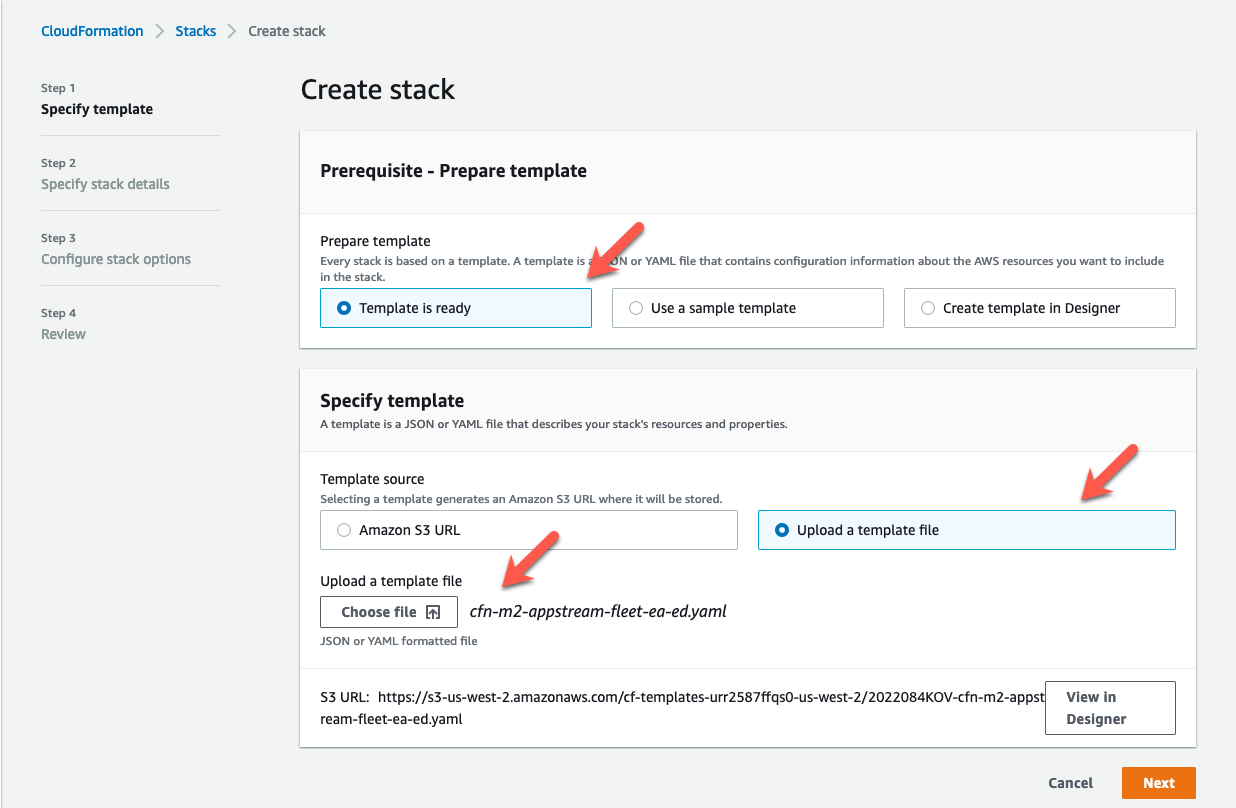
-
[スタックの詳細を指定] で、次の情報を入力します。
-
[スタック名] で、希望する名前を入力します。例えば
m2-eaです。 -
でAppStreamApplication、ea を選択します。
-
でAppStreamFleetSecurityGroup、デフォルトの VPC のデフォルトのセキュリティグループを選択します。
-
でAppStreamFleetVpcSubnet、デフォルト VPC 内のサブネットを選択します。
-
でAppStreamImageName、 で始まるイメージを選択します
m2-enterprise-analyzer。このイメージには、現在サポートされているバージョンの Micro Focus Enterprise Analyzer ツールが含まれています。 -
他のフィールドはデフォルトのままにし、[次へ] を選択します。
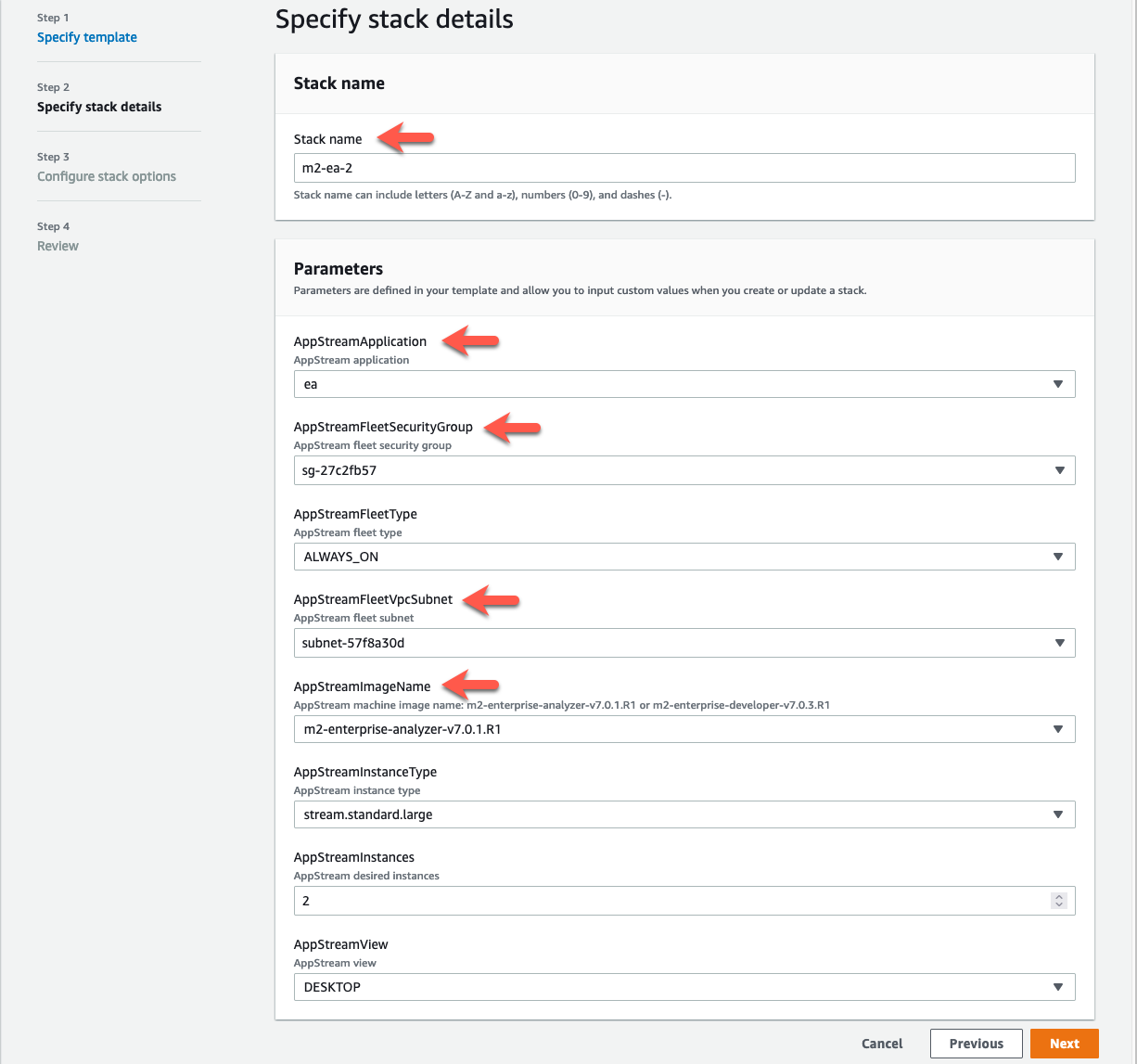
-
-
すべてをデフォルトのままにし、[次へ] を選択します。
-
[レビュー] で、すべてのパラメータが意図したとおりであることを確認します。
-
下にスクロールし、AWS がカスタム名 で IAM リソースを作成する CloudFormation 可能性があることを承認し、スタックの作成 を選択します。
スタックとフリートが作成されるまで 20~30 分かかります。更新を選択すると、発生した AWS CloudFormation イベントを確認できます。
ステップ 3: AppStream 2.0 でユーザーを作成する
がスタックの作成を完了する AWS CloudFormation のを待っている間、 AppStream 2.0 で 1 人以上のユーザーを作成できます。これらのユーザーは、 AppStream 2.0 で Enterprise Analyzer を使用するユーザーです。各ユーザーの E メールアドレスを指定し、各ユーザーが Amazon S3 でバケットを作成し、バケットにファイルをアップロードし、バケットにリンクして内容をマッピングするための十分なアクセス許可を持っていることを確認する必要があります。
-
AppStream 2.0 コンソールを開きます。
-
左側のナビゲーションで、[ユーザープール] を選択します。
-
[ユーザーの作成] を選択します。
-
ユーザーが AppStream 2.0 を使用するための招待メールを受信できる E メールアドレス、名、姓を入力し、「ユーザーの作成」を選択します。
-
必要に応じて同じ手順を繰り返して、さらにユーザーを作成します。各メールアドレスは異なるメールアドレスでなければなりません。
AppStream 2.0 ユーザーの作成の詳細については、「Amazon AppStream AppStream 2.0 管理ガイド」の「2.0 ユーザープール」を参照してください。
がスタックの作成 AWS CloudFormation を完了したら、次のように、作成したユーザーをスタックに割り当てることができます。
-
AppStream 2.0 コンソールを開きます。
-
ユーザー名を選択します。
-
[アクション]、[スタックを割り当てる] の順に選択します。
-
[スタックを割り当てる] で、
m2-appstream-stack-eaで始まるスタックを選択します。 -
[Assign stack] を選択します。
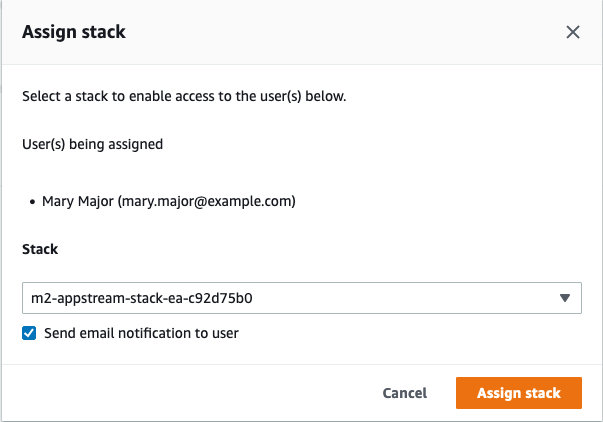
スタックにユーザーを割り当てると、 AppStream 2.0 は指定したアドレスのユーザーに E メールを送信します。この E メールには、 AppStream 2.0 ログインページへのリンクが含まれています。
ステップ 4: AppStream 2.0 にログインする
このステップでは、 AppStream 2.0 から で作成したユーザーに送信された E メールのリンクを使用して AppStream 2.0 にログインしますステップ 3: AppStream 2.0 でユーザーを作成する。
-
AppStream 2.0 から送信された E メールに記載されているリンクを使用して AppStream 2.0 にログインします。
-
プロンプトが表示されたら、パスワードを変更します。表示される AppStream 2.0 画面は、次のようになります。
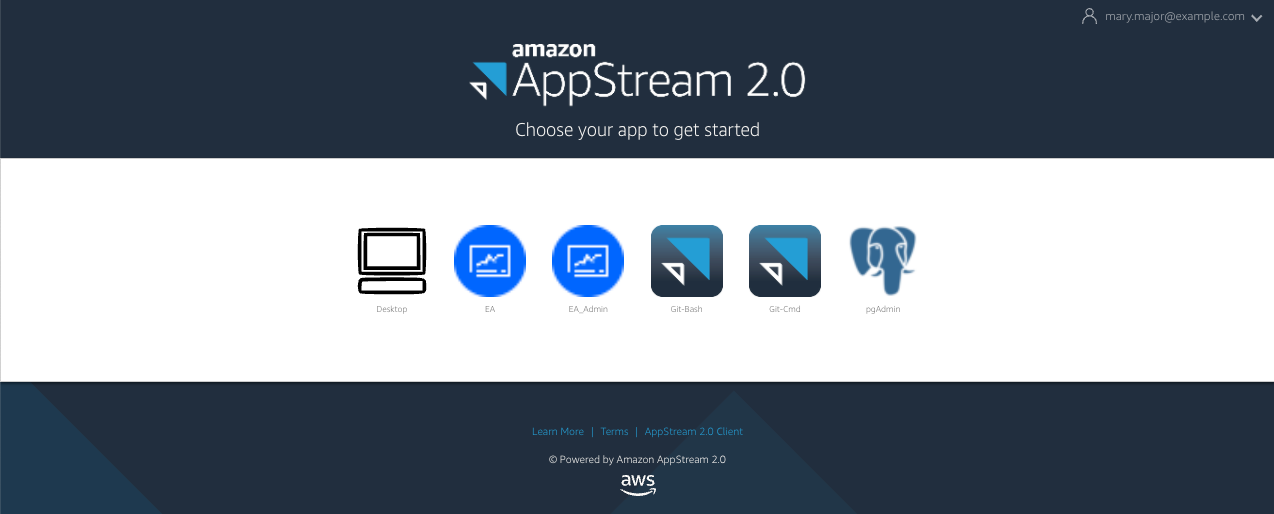
-
[デスクトップ] を選択します。
-
タスクバーで [検索] を選択し、
D:を入力してホームフォルダに移動します。注記
このステップを省略すると、ホームフォルダにアクセスしようとしたときに
Device not readyエラーが発生することがあります。
任意の時点で AppStream 2.0 へのサインインに問題がある場合は、次の手順を使用して AppStream 2.0 フリートを再起動し、再度サインインを試みることができます。
-
AppStream 2.0 コンソールを開きます。
-
左側のナビゲーションペインの [フリート] を選択します。
-
使用するフリートを選択してください。
-
[アクション] を選択し、[停止] を選択します。
-
フリートが停止するのを待ちます。
-
[アクション] を選択してから、[開始] を選択します。
このプロセスには 10 分ほどかかる場合があります。
ステップ 5: Amazon S3 のバケットを確認する (オプション)
スタックの作成に使用した AWS CloudFormation テンプレートで完了するタスクの 1 つは、Amazon S3 に 2 つのバケットを作成することです。これは、作業セッション全体でユーザーデータとアプリケーションの設定を保存および復元するために必要です。これらのバケットは以下のとおりです。
-
名前は
appstream2-で始まります。このバケットは、 AppStream 2.0 (D:\PhotonUser\My Files\Home Folder) のホームフォルダにデータをマッピングします。注記
ホームフォルダは、特定の E メールアドレスに対して一意であり、特定の AWS アカウント内のすべてのフリートとスタックで共有されます。ホームフォルダの名前は、ユーザーのメールアドレスの SHA256 ハッシュで、そのハッシュに基づくパスに保存されます。
-
名前は
appstream-app-settings-で始まります。このバケットには AppStream 2.0 のユーザーセッション情報が含まれており、ブラウザのお気に入り、IDE とアプリケーションの接続プロファイル、UI のカスタマイズなどの設定が含まれています。詳細については、「Amazon 2.0 管理ガイド」の「アプリケーション設定の永続化の仕組み」を参照してください。 AppStream
バケットが作成されたことを確認するには、次のステップに従います。
-
Amazon S3 コンソールを開きます。
-
左側のナビゲーションペインで、[バケット] を選択します。
-
[名前でバケットを検索] に、「
appstream」と入力してリストをフィルタリングします。
バケットが表示されている場合は、これ以外のアクションは必要ありません。バケットが存在することだけは覚えておいてください。バケットが表示されない場合は、 AWS CloudFormation テンプレートの実行が完了していないか、エラーが発生しています。 AWS CloudFormation コンソールに移動し、スタック作成メッセージを確認します。
次のステップ
AppStream 2.0 インフラストラクチャがセットアップされたので、Enterprise Analyzer をセットアップして使用を開始できます。詳細については、「チュートリアル: AppStream 2.0 で Enterprise Analyzer をセットアップする」を参照してください。Enterprise Developer をセットアップすることもできます。詳細については、「チュートリアル: AppStream 2.0 で Micro Focus Enterprise Developer をセットアップする」を参照してください。
リソースをクリーンアップする
作成されたスタックとフリートをクリーンアップする手順については、「Create an AppStream 2.0 Fleet and Stack」を参照してください。
AppStream 2.0 オブジェクトが削除されると、アカウント管理者は必要に応じて、アプリケーション設定とホームフォルダの Amazon S3 バケットをクリーンアップすることもできます。
注記
特定のユーザーのホームフォルダはすべてのフリートで一意であるため、他の AppStream 2.0 スタックが同じアカウントでアクティブになっている場合は、そのホームフォルダを保持する必要がある場合があります。
最後に、 AppStream 2.0 では現在、コンソールを使用してユーザーを削除することはできません。代わりに、CLI でサービス API を使用する必要があります。詳細については、「Amazon 2.0 管理ガイド」の「ユーザープール管理」を参照してください。 AppStream